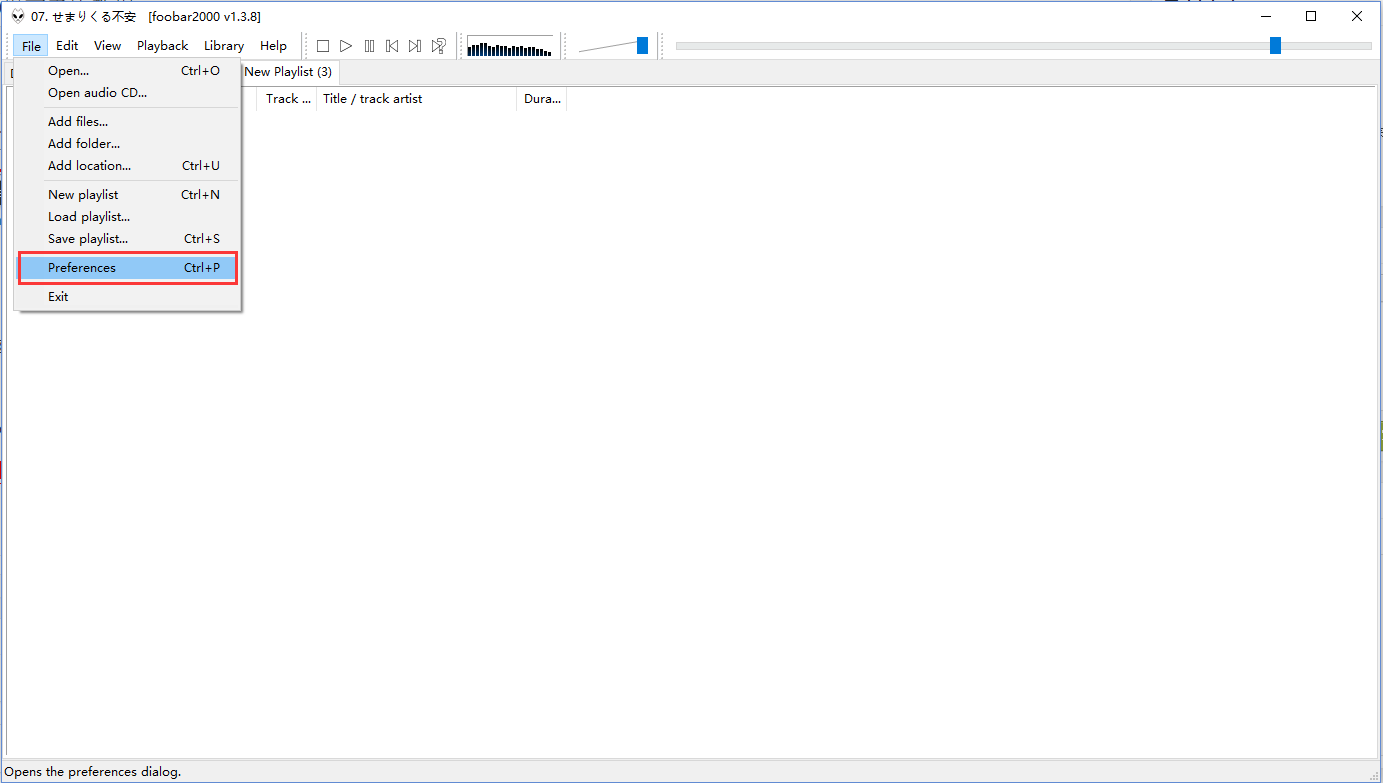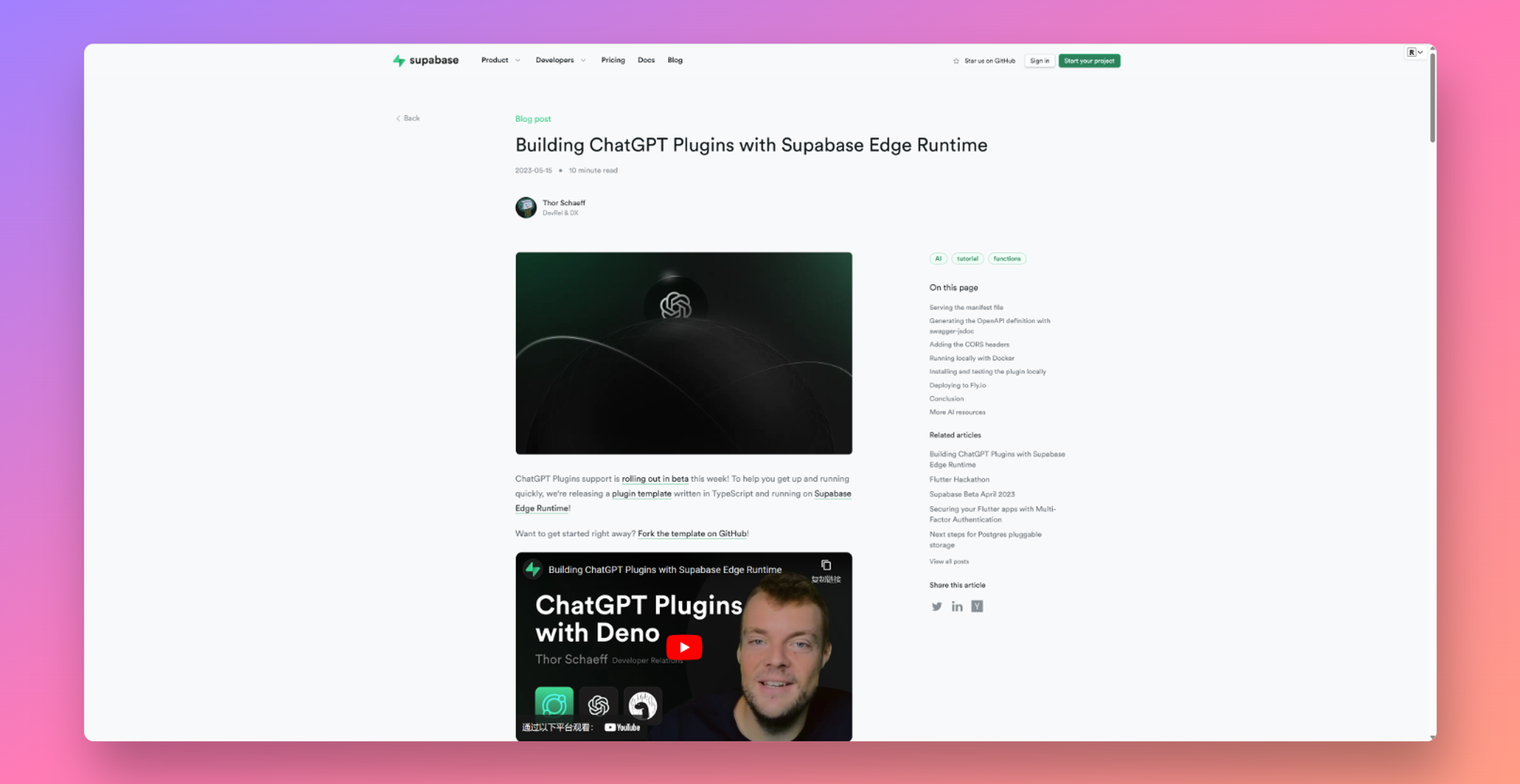Windows 11 的推出带来了丰富的新功能可供学习,具有新的设计和大量设置,可提高工作效率和娱乐性。然而,对于游戏玩家来说,对终极性能的追求永无止境。您的 Windows 11 计算机是否有点迟钝,需要一点调整?您会很高兴地知道,您可以做很多事情来使您的机器从每秒 60 帧的速度运行到每秒 360 帧以上,从而消除您在日常使用中可能遇到的任何滞后性能。
本 Windows 11 优化指南提供了有关您应该关注的领域的更多详细信息,以充分利用您的 Windows 11 计算机。专注于各种策略,例如系统消胀、调整电源计划设置和优化 NVIDIA 3D 图像设置。
在调整任何内容之前创建还原点
在对系统进行任何重大更改之前,创建还原点并备份任何关键数据至关重要。这是系统当前状态的快照,如果在优化过程中出现任何问题,您可以恢复到该快照。创建还原点是一个简单的过程,可以通过“系统属性”窗口中的“系统保护”选项卡来完成。
要了解如何动手操作以优化您的 Windows 11 操作系统以获得最佳速度和性能,请观看以下由 Codelife 团队精心制作的视频。带您完成为改进 Windows 11 操作系统而可以进行的所有调整。虽然这些步骤可以显着提高日常 Windows 11 性能,但重要的是要记住,每个系统都是独一无二的,对一个系统有效的方法可能不适用于另一个系统。
如何加速Windows 11
以下是您应该处理的领域的快速列表,以帮助加快 Windows 11 计算机的速度。如果您需要了解有关每个区域的更多信息,请观看视频或向下滚动以获取更多信息。
- 消除Windows 11的膨胀:在操作系统设置期间,选择特定设置以删除Xbox,Netflix和Pinterest等内置应用程序。
- 创建还原点:创建一个还原点,以便在出现问题时轻松回滚。
Windows 设置
- 禁用 Office 建议和提示:转到“系统>通知”并取消选中这些选项以避免卡顿和弹出窗口。
- 关闭存储感知:手动管理存储以防止在游戏期间进行后台操作。
- 性能的声音设置:在声音设置中,禁用增强功能并选择可能的最高质量。此外,将通信设置为“不执行任何操作”。
桌面操作
- 清除临时文件:使用 、键入 ,选择所有文件并删除。
Win + Rtemp - 清除 %temp% 文件:相同的进程,但在“运行”框中键入。
%temp% - 清除预回迁文件:在“运行”框中键入,选择所有文件并删除。
prefetch
游戏设置
- 禁用Xbox游戏栏:选择更好的替代方案,如ShadowPlay或OBS。
- 游戏模式:测试启用或禁用此功能是否会提高性能。
应用管理
- 移除不必要的应用:前往“应用>应用与功能”,然后卸载未使用的应用。
- 管理启动应用程序:关闭不必要的启动应用程序,专注于影响更大的应用程序。
隐私设置
- 禁用常规选项:关闭常规选项卡下的四个特定选项。
- 禁用语音和反馈:如果不需要,请关闭它们。
其他设置
- 鼠标加速:转到鼠标设置并取消选中“指向精度”。
- 运行系统完整性命令:以管理员身份使用 并在命令提示符下。
dism /online /cleanup-image /checkhealthsfc /scannow - 禁用无用的服务:例如传真、钱包服务和 Windows 预览体验服务。
- 调整电源计划:在“平衡”和“高性能”之间进行选择。
- 性能选项:设为“调整以获得最佳性能”,并为基本功能选择五个特定设置。
英伟达设置
- 调整 3D 图像设置:FPS 增强的特定设置。
英国媒体报道软件
针对游戏优化 Windows 11 的第一步是在设置过程中消除系统膨胀。这涉及删除操作系统预装的不必要的应用程序和功能。这些应用程序通常称为英国媒体报道软件,可能会消耗宝贵的系统资源,降低计算机速度并对游戏性能产生负面影响。
禁用建议和提示
接下来,请考虑在通知中禁用办公室建议和提示。虽然这些功能有助于生产力任务,但它们可能会分散注意力并在游戏时消耗系统资源。同样,关闭存储感知(一种通过删除回收站中的临时文件和内容自动释放空间的功能)也有助于提高游戏性能。虽然它对于维护磁盘空间很有用,但如果它在游戏会话期间激活,可能会导致性能下降。
声音设置
声音增强也会影响游戏性能。这些旨在提高音频质量的增强功能可能会消耗 CPU 资源。禁用它们可以为您的游戏释放这些资源。您可以通过“声音控制面板”的“播放”选项卡执行此操作。
临时文件
临时文件虽然看似无害,但会随着时间的推移而累积并占用宝贵的磁盘空间。定期删除这些文件有助于保持最佳系统性能。这可以通过存储设置或使用磁盘清理工具完成。
Xbox游戏栏
Windows 11 带有内置的 Xbox 游戏栏,该功能可为屏幕截图、录制和广播提供游戏内叠加层。虽然有用,但它会影响性能。禁用它,以及调整游戏模式以优先考虑游戏性能,可以帮助优化您的游戏系统。
Windows 11 启动应用
另一个需要考虑的领域是您的启动应用程序。这些是在启动计算机时自动启动的应用程序。其中一些应用程序可能不是必需的,并且可能会降低您的系统速度。禁用不必要的启动应用程序可以帮助加快系统速度并提高游戏性能。
隐私和安全设置
某些隐私和安全设置(如位置跟踪和自动将样品提交到Microsoft进行分析)也会影响系统性能。虽然这些功能对隐私和安全很重要,但可以禁用它们以提高游戏性能。
鼠标加速
鼠标加速是一项功能,可根据鼠标移动的速度提高鼠标光标的速度。虽然这对于生产力任务很有用,但它会使游戏中的精确瞄准变得更加困难。禁用鼠标加速可以提高您的游戏性能,尤其是在第一人称射击游戏中。
运行命令提示符进行数据损坏和系统文件检查也有助于优化系统。“sfc /scannow”命令可以扫描系统中损坏的文件并尝试修复它们,而“chkdsk”命令可以检查磁盘是否有错误。
Windows 11 服务
不必要的服务(如打印后台处理程序和传真)可能会消耗系统资源。禁用这些服务可以释放游戏资源。但是,禁用服务时要小心,因为有些服务对于系统的正常运行至关重要。
电源设置
调整电源计划设置还有助于优化系统以进行游戏。例如,高性能电源计划以更高的功耗为代价来最大化性能。
Windows 11 外观
Windows 11 中的外观和性能设置也可以进行调整以获得更好的游戏性能。禁用动画和阴影等视觉效果可以释放系统资源。
图形驱动程序优化
最后,如果您有 NVIDIA 显卡,优化 3D 图像设置可以显着提高游戏性能。这涉及调整纹理过滤和垂直同步等设置。
针对日常使用和游戏优化 Windows 11 涉及多种策略的组合,从消除系统膨胀到调整电源计划设置。在对系统进行任何重大更改之前,请务必确保创建还原点或备份所有关键数据。
未经允许不得转载:表盘吧 » 如何优化 Windows 11 以获得终极性能